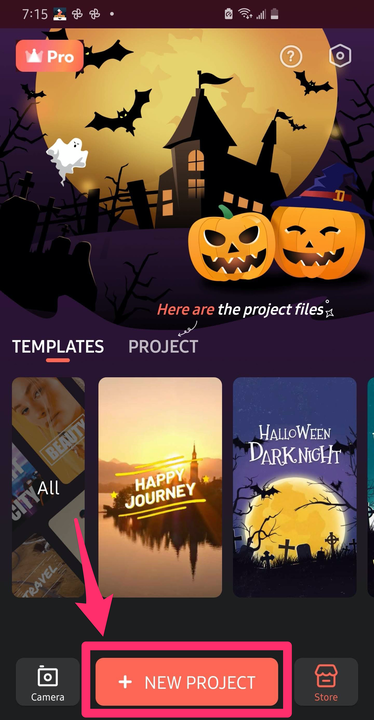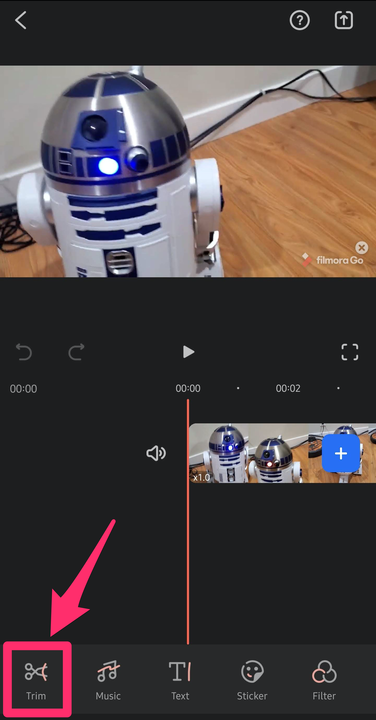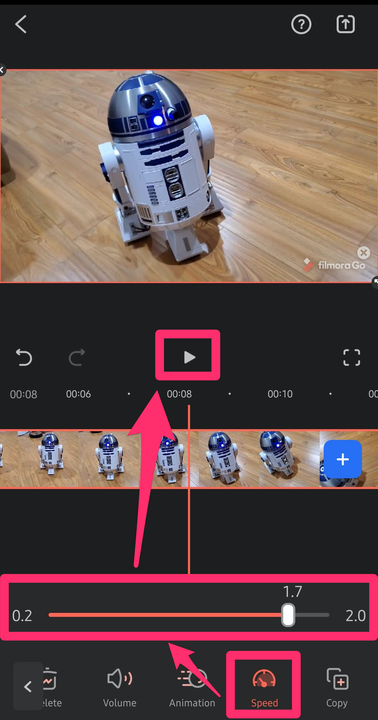Como acelerar ou desacelerar o vídeo em um Android
- Você pode acelerar ou desacelerar um vídeo em um Android com um aplicativo de terceiros – não há recurso integrado no Android que permite alterar a velocidade do vídeo.
- Existem muitos aplicativos para escolher, mas a maioria exige uma compra para desbloquear os principais recursos.
- Veja como acelerar ou desacelerar um vídeo usando o FilmoraGo, que você pode instalar na Google Play Store.
O sistema operacional Android padrão não inclui uma maneira de acelerar ou desacelerar o vídeo que você gravou, mas aplicativos de terceiros se apressaram para atender a essa necessidade.
Existem inúmeros aplicativos na Google Play Store que podem alterar a velocidade de reprodução do vídeo. A maioria deles é gratuita, mas muitos exigem compras no aplicativo para desbloquear recursos adicionais ou até mesmo para salvar o vídeo depois de editá-lo.
Para simplificar, veja como acelerar ou desacelerar um vídeo com um aplicativo gratuito que não requer compra para salvar o videoclipe concluído.
Como acelerar o vídeo no Android usando o FilmoraGo
1. Usando a loja Google Play, instale o FilmoraGo no seu telefone Android.
2. Inicie o FilmoraGo e toque em “Novo Projeto" na parte inferior da tela.
Comece iniciando um novo projeto.
3. Escolha um vídeo dos clipes armazenados na biblioteca de fotos do seu telefone e toque em “Importar”. Então espere enquanto o vídeo é importado para o editor do FilmoraGo.
4. Depois que o editor abrir, você deverá ver o vídeo na janela de visualização e na linha do tempo abaixo. Toque em “Trim” na barra de ferramentas na parte inferior da tela.
Toque no botão “Aparar” na parte inferior da tela.
5. Toque em “Velocidade” na barra de ferramentas – talvez seja necessário deslizar para a esquerda para vê-lo.
6. No pop-up, arraste o controle deslizante para definir a velocidade de reprodução do vídeo. Você pode definir qualquer velocidade de 0,2x (lento) a 2x (rápido). Toque no botão "Reproduzir" na visualização para ver como isso afeta o vídeo.
Depois de tocar em “Velocidade”, arraste o controle deslizante para controlar a velocidade de reprodução e pressione “Reproduzir” para visualizar.
7. Quando estiver satisfeito com o resultado, toque no botão “Exportar” no canto superior direito da tela.
8. Na página Configurações de exportação, toque em “Exportar”.
Se gostar dos resultados, você pode pagar para atualizar para uma versão do FilmoraGo que remove marcas d'água, exporta em resolução mais alta e adiciona recursos adicionais.